ডেটা পাঠাতে, ডিভাইসের বৈশিষ্ট্যগুলি পরিবর্তন করতে, অ্যাপগুলি নিয়ন্ত্রণ করতে এবং আরও অনেক কিছু করতে Android এমুলেটরে বর্ধিত নিয়ন্ত্রণগুলি ব্যবহার করুন৷ এক্সটেন্ডেড কন্ট্রোল উইন্ডো খুলতে, আরও ক্লিক করুন  এমুলেটর প্যানেলে। মনে রাখবেন যে এই বর্ধিত নিয়ন্ত্রণ বিকল্পগুলির মধ্যে কয়েকটি শুধুমাত্র তখনই উপলব্ধ হয় যখন আপনি Android স্টুডিওর বাইরে একটি পৃথক উইন্ডোতে এমুলেটর চালান ।
এমুলেটর প্যানেলে। মনে রাখবেন যে এই বর্ধিত নিয়ন্ত্রণ বিকল্পগুলির মধ্যে কয়েকটি শুধুমাত্র তখনই উপলব্ধ হয় যখন আপনি Android স্টুডিওর বাইরে একটি পৃথক উইন্ডোতে এমুলেটর চালান ।
আপনি এই কাজগুলির অনেকগুলি সম্পাদন করতে কীবোর্ড শর্টকাট ব্যবহার করতে পারেন। এমুলেটরে শর্টকাটগুলির একটি সম্পূর্ণ তালিকার জন্য, সাহায্য ফলকটি খুলতে F1 ( কমান্ড + / ম্যাকওএসে) টিপুন।
সারণী 1. বর্ধিত নিয়ন্ত্রণ বিবরণ
| বৈশিষ্ট্য | বর্ণনা |
|---|---|
| প্রদর্শন করে | এমুলেটর আপনাকে আপনার অ্যাপকে একাধিক ডিসপ্লেতে স্থাপন করতে দেয়, যা কাস্টমাইজযোগ্য মাত্রা সমর্থন করে এবং মাল্টি-উইন্ডো এবং মাল্টি-ডিসপ্লে সমর্থন করে এমন অ্যাপ পরীক্ষা করতে সাহায্য করতে পারে। একটি ভার্চুয়াল ডিভাইস চলাকালীন, আপনি নিম্নলিখিত হিসাবে দুটি অতিরিক্ত প্রদর্শন যোগ করতে পারেন:
|
| সেলুলার | এমুলেটর আপনাকে বিভিন্ন নেটওয়ার্ক শর্ত অনুকরণ করতে দেয়। আপনি বিভিন্ন নেটওয়ার্ক প্রোটোকলের জন্য নেটওয়ার্কের গতি আনুমানিক করতে পারেন, অথবা আপনি সম্পূর্ণ নির্দিষ্ট করতে পারেন, যা আপনার কম্পিউটারের অনুমতি যত তাড়াতাড়ি ডেটা স্থানান্তর করে। একটি নেটওয়ার্ক প্রোটোকল নির্দিষ্ট করা সবসময় Full এর চেয়ে ধীর হয়। এছাড়াও আপনি ভয়েস এবং ডেটা নেটওয়ার্কের অবস্থা যেমন রোমিং নির্দিষ্ট করতে পারেন৷ ডিফল্টগুলি AVD-তে সেট করা আছে। একটি নেটওয়ার্ক প্রকার নির্বাচন করুন:
একটি সংকেত শক্তি নির্বাচন করুন:
একটি ভয়েস স্ট্যাটাস , ডেটা স্ট্যাটাস বা উভয়ই বেছে নিন:
|
| ব্যাটারি | বিভিন্ন পরিস্থিতিতে আপনার অ্যাপ কীভাবে পারফর্ম করে তা দেখতে আপনি একটি ডিভাইসের ব্যাটারি বৈশিষ্ট্য অনুকরণ করতে পারেন। একটি চার্জ স্তর নির্বাচন করতে, স্লাইডার নিয়ন্ত্রণ ব্যবহার করুন৷ একটি চার্জার সংযোগ মান নির্বাচন করুন:
একটি ব্যাটারি স্বাস্থ্য মান নির্বাচন করুন:
একটি ব্যাটারি স্থিতি মান নির্বাচন করুন:
|
| ক্যামেরা | আপনি এমুলেটর ক্যামেরা খুললে সিমুলেটেড দৃশ্যে ছবি লোড করতে পারেন। আরও তথ্যের জন্য, ARCore ডকুমেন্টেশনে দৃশ্যটিতে অগমেন্টেড ইমেজ যোগ করুন দেখুন। |
| অবস্থান | এমুলেটর আপনাকে "আমার অবস্থান" তথ্য অনুকরণ করতে দেয়: অনুকরণ করা ডিভাইসটি কোথায় অবস্থিত। উদাহরণস্বরূপ, আপনি যদি আমার অবস্থানে ক্লিক করেন ডিভাইসের অবস্থান তথ্যের জন্য নিয়ন্ত্রণ দুটি ট্যাবের অধীনে সংগঠিত হয়: একক পয়েন্ট এবং রুট। একক পয়েন্ট একক পয়েন্ট ট্যাবে, আপনি পছন্দের পয়েন্টগুলি অনুসন্ধান করতে Google মানচিত্র ওয়েবভিউ ব্যবহার করতে পারেন, ঠিক যেমন আপনি ফোনে বা ব্রাউজারে Google মানচিত্র ব্যবহার করার সময় করেন৷ আপনি যখন মানচিত্রে একটি অবস্থান অনুসন্ধান করেন (বা ক্লিক করেন), তখন আপনি মানচিত্রের নীচের কাছে সংরক্ষণ পয়েন্ট নির্বাচন করে অবস্থানটি সংরক্ষণ করতে পারেন৷ আপনার সমস্ত সংরক্ষিত অবস্থানগুলি বর্ধিত নিয়ন্ত্রণ উইন্ডোর ডানদিকে তালিকাভুক্ত করা হয়েছে৷ ম্যাপে আপনার নির্বাচিত অবস্থানে এমুলেটরের অবস্থান সেট করতে, প্রসারিত নিয়ন্ত্রণ উইন্ডোর নীচে ডানদিকে অবস্থান সেট করুন বোতামে ক্লিক করুন। রুট একক পয়েন্ট ট্যাবের মতো, রুট ট্যাবটি একটি Google মানচিত্র ওয়েবভিউ প্রদান করে যা আপনি দুই বা ততোধিক অবস্থানের মধ্যে একটি রুট তৈরি করতে ব্যবহার করতে পারেন। একটি রুট তৈরি এবং সংরক্ষণ করতে, নিম্নলিখিতগুলি করুন:
আপনার সংরক্ষিত রুট অনুসরণ করে এমুলেটর অনুকরণ করতে, সংরক্ষিত রুটের তালিকা থেকে রুটটি নির্বাচন করুন এবং প্রসারিত নিয়ন্ত্রণ উইন্ডোর নীচে ডানদিকে প্লে রুটে ক্লিক করুন। সিমুলেশন বন্ধ করতে, রুট থামাতে ক্লিক করুন। নির্দিষ্ট রুট অনুসরণ করে ক্রমাগত এমুলেটর অনুকরণ করতে, প্লেব্যাক পুনরাবৃত্তি করুন এর পাশের সুইচটি সক্ষম করুন। এমুলেটর কত দ্রুত নির্দিষ্ট রুট অনুসরণ করে তা পরিবর্তন করতে, প্লেব্যাক গতি মেনু থেকে একটি বিকল্প নির্বাচন করুন। GPX এবং KML ডেটা আমদানি করুন একটি GPS এক্সচেঞ্জ ফরম্যাট (GPX) বা কীহোল মার্কআপ ল্যাঙ্গুয়েজ (KML) ফাইল থেকে ভৌগলিক ডেটা ব্যবহার করতে:
গতি ডিফল্ট বিলম্ব মান ( গতি 1X )। আপনি দ্বিগুণ ( স্পীড 2X ), ট্রিপল ( স্পীড 3X ) ইত্যাদি দ্বারা গতি বাড়াতে পারেন। |
| ফোন | এমুলেটর আপনাকে ইনকামিং ফোন কল এবং পাঠ্য বার্তা অনুকরণ করতে দেয়। এমুলেটরে একটি কল শুরু করতে:
এমুলেটরে একটি পাঠ্য বার্তা পাঠাতে:
|
| দিকনির্দেশক প্যাড | হার্ডওয়্যার প্রোফাইলে যদি AVD-এর দিকনির্দেশক প্যাড সক্রিয় থাকে, তাহলে আপনি এমুলেটরের সাথে নির্দেশমূলক প্যাড নিয়ন্ত্রণগুলি ব্যবহার করতে পারেন। যাইহোক, সমস্ত ডিভাইস নির্দেশমূলক প্যাড সমর্থন করে না; উদাহরণস্বরূপ, অ্যান্ড্রয়েড ঘড়ি না. বোতামগুলি নিম্নলিখিত ক্রিয়াগুলি অনুকরণ করে: 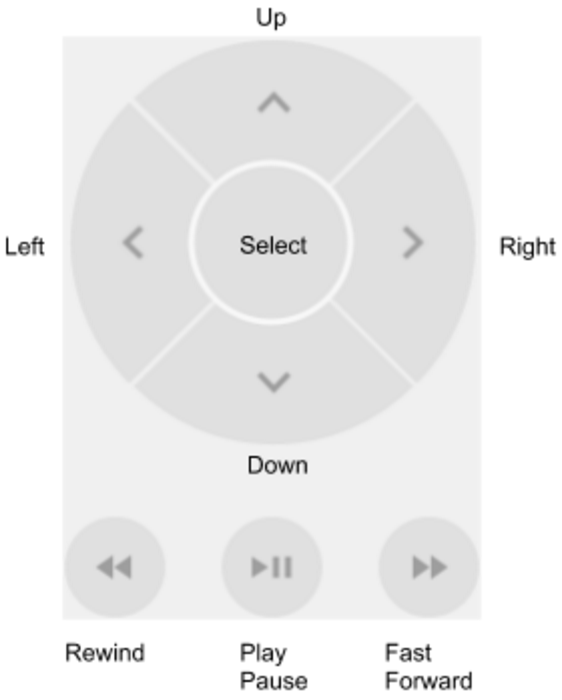 |
| মাইক্রোফোন | গোপনীয়তা এবং কার্যকারিতার কারণে, Android এমুলেটরে মাইক্রোফোন ইনপুট ডিফল্টরূপে অক্ষম করা হয়৷ মাইক্রোফোন ইনপুট সক্ষম করতে, ভার্চুয়াল মাইক্রোফোনটি হোস্ট অডিও ইনপুট বিকল্প ব্যবহার করে টগল করুন৷ অ্যান্ড্রয়েড এমুলেটর বিভিন্ন হেডফোন এবং মাইক্রোফোন পরিস্থিতি অনুকরণ করতে টগল এবং কী ইভেন্ট অফার করে:
|
| আঙুলের ছাপ | এই নিয়ন্ত্রণ 10টি ভিন্ন আঙ্গুলের ছাপ স্ক্যান অনুকরণ করতে পারে। আপনি আপনার অ্যাপে ফিঙ্গারপ্রিন্ট ইন্টিগ্রেশন পরীক্ষা করতে এটি ব্যবহার করতে পারেন। এই বৈশিষ্ট্যটি Android 5.1 (API স্তর 22) এবং নিম্নতর এবং Wear OS-এর জন্য অক্ষম করা হয়েছে৷ ভার্চুয়াল ডিভাইসে একটি ফিঙ্গারপ্রিন্ট স্ক্যান অনুকরণ করতে:
|
| ভার্চুয়াল সেন্সর > ডিভাইস পোজ | এই নিয়ন্ত্রণ আপনাকে ডিভাইসের অবস্থান, অভিযোজন বা উভয় পরিবর্তনের বিরুদ্ধে আপনার অ্যাপ পরীক্ষা করতে দেয়। উদাহরণস্বরূপ, আপনি কাত এবং ঘূর্ণনের মতো অঙ্গভঙ্গিগুলি অনুকরণ করতে পারেন। অ্যাক্সিলোমিটার ডিভাইসের পরম অবস্থান ট্র্যাক করে না: এটি কেবল সনাক্ত করে যখন একটি পরিবর্তন ঘটছে। যখন আপনি একটি বাস্তব ডিভাইস সরান বা ঘোরান তখন নিয়ন্ত্রণটি অ্যাক্সিলোমিটার এবং ম্যাগনেটোমিটার সেন্সরগুলি যেভাবে প্রতিক্রিয়া জানাবে তা অনুকরণ করে। এই নিয়ন্ত্রণটি ব্যবহার করার জন্য আপনাকে অবশ্যই আপনার AVD- তে অ্যাক্সিলোমিটার সেন্সর সক্ষম করতে হবে। নিয়ন্ত্রণটি x, y, এবং z অক্ষে নিয়ন্ত্রণটি ডিভাইসটিকে x, y, এবং z অক্ষের চারপাশে ঘোরাতে, ঘোরান নির্বাচন করুন এবং নিম্নলিখিতগুলির মধ্যে একটি করুন:
ইয়াও, পিচ এবং রোল কীভাবে গণনা করা হয় সে সম্পর্কে আরও তথ্যের জন্য ডিভাইসের অভিযোজন গণনা দেখুন। ডিভাইসটিকে অনুভূমিকভাবে (x) বা উল্লম্বভাবে (y) সরাতে, সরান নির্বাচন করুন এবং নিম্নলিখিতগুলির মধ্যে একটি করুন:
ডিভাইসটিকে 0, 90, 180 বা 270 ডিগ্রিতে অবস্থান করতে:
আপনি ডিভাইস সামঞ্জস্য করার সাথে সাথে, ফলাফলের মান ক্ষেত্রগুলি সেই অনুযায়ী পরিবর্তিত হয়। এই মান যে একটি অ্যাপ অ্যাক্সেস করতে পারে. এই সেন্সর সম্পর্কে আরও তথ্যের জন্য, সেন্সর ওভারভিউ , মোশন সেন্সর এবং অবস্থান সেন্সর দেখুন। |
| ভার্চুয়াল সেন্সর > অতিরিক্ত সেন্সর | এমুলেটর বিভিন্ন অবস্থান এবং পরিবেশ সেন্সর অনুকরণ করতে পারে। এটি আপনাকে নিম্নলিখিত সেন্সরগুলিকে সামঞ্জস্য করতে দেয় যাতে আপনি সেগুলিকে আপনার অ্যাপের মাধ্যমে পরীক্ষা করতে পারেন:
এই সেন্সর সম্পর্কে আরও তথ্যের জন্য, সেন্সর ওভারভিউ , পজিশন সেন্সর এবং এনভায়রনমেন্ট সেন্সর দেখুন। |
| বাগ রিপোর্ট | আপনি যদি এমুলেটর নিয়ে সমস্যার সম্মুখীন হন তবে আপনি একটি বাগ রিপোর্ট প্রস্তুত করতে এবং পাঠাতে পারেন। এমুলেটর বাগ রিপোর্টের জন্য স্বয়ংক্রিয়ভাবে স্ক্রিনশট, লগ এবং অন্যান্য ডেটা সংগ্রহ করে। |
| রেকর্ড এবং প্লেব্যাক | দেখুন স্ক্রীন রেকর্ড করুন । |
| গুগল প্লে | যখন AVD সিস্টেম ইমেজ প্লে স্টোর অ্যাপ অন্তর্ভুক্ত করে, তখন এটি Google Play পরিষেবার সংস্করণের তথ্য প্রদর্শন করে। |
| সেটিংস > সাধারণ |
|
| সেটিংস > প্রক্সি | ডিফল্টরূপে, এমুলেটর অ্যান্ড্রয়েড স্টুডিও HTTP প্রক্সি সেটিংস ব্যবহার করে। এই পর্দা আপনাকে এমুলেটরের জন্য একটি HTTP প্রক্সি কনফিগারেশন ম্যানুয়ালি সংজ্ঞায়িত করতে দেয়। আরও তথ্যের জন্য, প্রক্সি সহ এমুলেটর ব্যবহার করুন দেখুন। |
| সেটিংস > উন্নত |
|
| সাহায্য > কীবোর্ড শর্টকাট (এমুলেটর স্বতন্ত্র) | এই ফলকটি এমুলেটরের জন্য কীবোর্ড শর্টকাটগুলির একটি সম্পূর্ণ তালিকা প্রদান করে। এমুলেটরে কাজ করার সময় এই ফলকটি খুলতে, F1 টিপুন ( কমান্ড + / ম্যাকওএসে)। শর্টকাটগুলি কাজ করার জন্য, সাধারণ সেটিংস ফলকে কীবোর্ড শর্টকাট পাঠান বিকল্পটি এমুলেটর নিয়ন্ত্রণ (ডিফল্ট) এ সেট করতে হবে। যখন এমুলেটর অ্যান্ড্রয়েড স্টুডিওতে এমবেডেড মোডে চলছে তখন এই মেনু বিকল্পটি উপলভ্য নয়। আপনি যদি এম্বেডেড মোডে এমুলেটর ব্যবহার করেন, তাহলে আপনি ফাইল (macOS-এ অ্যান্ড্রয়েড স্টুডিও ) > সেটিংস > কীম্যাপে রানিং ডিভাইসের অধীনে কীবোর্ড শর্টকাটগুলি খুঁজে পেতে পারেন। |
| সাহায্য > এমুলেটর সাহায্য (এমুলেটর স্বতন্ত্র) | এমুলেটরের জন্য অনলাইন ডকুমেন্টেশনে যেতে, ডকুমেন্টেশনে ক্লিক করুন। এমুলেটরের বিরুদ্ধে একটি বাগ ফাইল করতে, প্রতিক্রিয়া পাঠান ক্লিক করুন। আরও তথ্যের জন্য, এমুলেটর বাগ রিপোর্ট করতে শিখুন। যখন এমুলেটর অ্যান্ড্রয়েড স্টুডিওতে এমবেডেড মোডে চলছে তখন এই মেনু বিকল্পটি উপলভ্য নয়। আপনি যদি এম্বেডেড মোডে এমুলেটর ব্যবহার করেন, তাহলে সাহায্য > একটি বাগ রিপোর্ট জমা দিন এবং Android এমুলেটর বাগগুলির জন্য ম্যানুয়ালি বিশদ যোগ করুন ক্লিক করে বাগ টেমপ্লেটটি খুলুন। |
| সাহায্য > সম্পর্কে | এমুলেটর কোন এমুলেটর সিরিয়াল নম্বর হল emulator- adb_port , যা আপনি একটি |


 গুগল ম্যাপে এবং তারপর একটি অবস্থান পাঠান, মানচিত্র এটি দেখায়।
গুগল ম্যাপে এবং তারপর একটি অবস্থান পাঠান, মানচিত্র এটি দেখায়। .
.